如何制作并显示word文档结构图
Xkd_liuq
2018-02-07
在用word编辑长文档时,翻页查找某一张某一节很麻烦,如果能将每章每节的标题提出来像目录一样展开,就能迅速的按图索骥了。这就是文档结构图,对长文档的编辑事先制作好文档结构图,定能让编辑事倍功半。
方法
1/11
制作文档来自结构图的文档需要有能用于分级分类的小标题,就像一360新知本书中的章节标题一样。
2/11
首先作为标题,通过字体大小能让肉眼区分是点础械指小短溶不够的,还要让计算机也能区分,这样才能识别标题生成结构图。如图是一片课文,分为题目、小标题和正文。先讨输油来设置题目,选中题目,单击上方工具栏中的“开始”按钮。
3/11
在“开始”按钮的下拉工具栏中,单击选择标题选项区域中的“标题1"。将选中文字设置为该标题格式。
4/11
题目设置后如图所示。接着设置小标题格式,这里有三个小测当回必也素求标题,为了方便可以全部维各存当诗硫么安自论业选中一并设置。先选中其中一个小标题,按住ctrl键。
5/11
这时可以接着选中其他小标题而原来选中的标题不会取消选中。
6/11
选中完所有小标题后,单击选择标题选项区域中的“标题2",可将选中标题设置为”标题2“的格式。
7/11
这里小标题和题目标题格式作区分是为了方便损制作文档结构图时分级。题目为一级标题,小标题为二级标题。应用时还失响队纸土药些察阿过有多级标题也是区分开标题格式即可。
8/11
现在开始制作文档结构图。单击上方工具栏中的”视图“选项。
9/11
视图选项下有一个带复选框的”导航窗格“,单击勾选”导航窗格前的复选框。
10/11
这时文档左侧就会出现一个小窗,导航下文档结构图已经排列在列表中。完成!
11/11
文档结构宗液卷矛校论白苏图的方便之处就在于,点击结构图中的小标题,右边文档便会自动定位到该标题所在的区域,可提高长文档的编辑效率。
声明
本文系本人根据真实经历原创,未经许可,请勿转载。
阅读全文
您可能感兴趣的内容
为你推荐
word超链接到本文档的某个位置怎么返回
2023-07-07 18:02:55
Excel表格怎么打钩打叉
2023-07-07 18:02:47
Win10电脑图标间距变大了怎么办
2023-07-07 18:02:54
excel不显示数字
2023-07-07 18:02:54
word插入图片固定尺寸设置
2023-07-07 18:02:57
word标记区怎么去除
2023-07-07 18:02:55
word表格线拖动不了
2023-07-07 18:02:58
Word表格怎样设置根据内容自动调整表格大小
2023-07-07 18:03:09
Word撤销键不见了怎么办!
2023-07-07 18:02:54
word怎么显示隐藏所有批注
2023-07-07 18:04:12